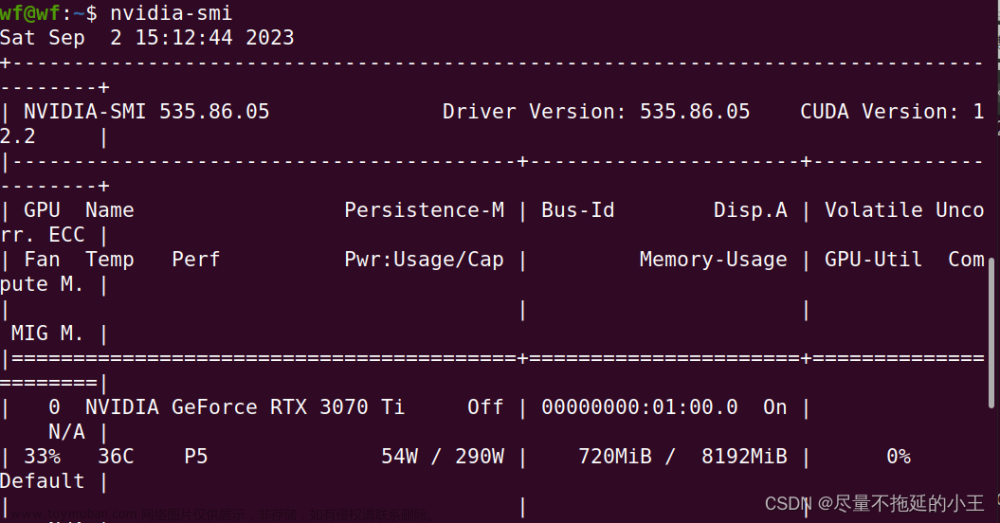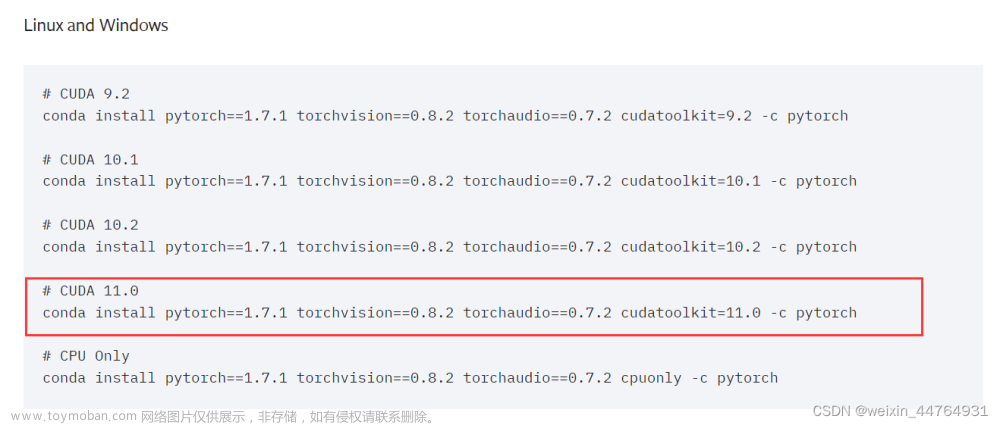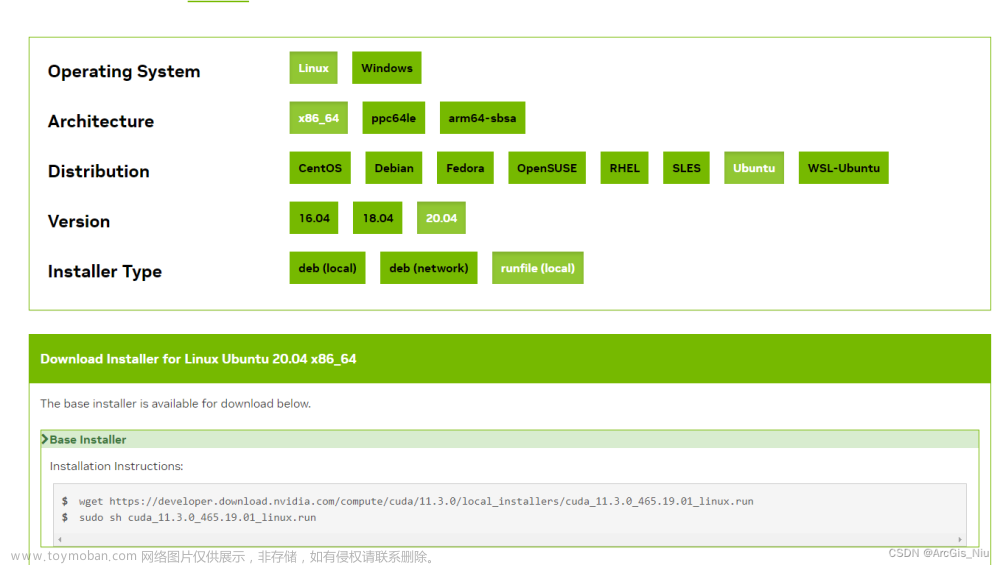(已存网盘和硬盘,文件夹含三个文件)
本文基本逻辑是:
一、先根据电脑硬件的条件获取本身CUDA版本,据此以及表格比较得出cuDNN、torch、torchvision、python版本。
二、在NVIDIA官网下载CUDA和cuDNN,获取torch的下载链接,网页提供python3.9的下载链接
三、安装CUDA后,把cuDNN这个补丁装到CUDA里边,因为CUDA toolkit是CUDA的工具包,cuDNN是CUDA的加速器补丁;用环境为python3.9的pycharm执行官网的pip命令操作完成torch和torchvision的下载
最后检查
————————————————————————————————————————
这是最开始需要下载的东西(不下也行,反正本文需要python3.9以及pycharm)
python+anaconda+pycharm的安装,其中python3.11.1、conda 22.9.0
但是本文需要python3.9就很寄,不过没事可以下载两个python解释器
目录
一、确定版本部分
1.查看NVIDIA CUDA显卡的版本:10.2
2.查看CUDA(10.2)与cudnn(选择8.3.3)、PyTorch(选择1.10)、PyTorch(1.10)与torchvision(选择0.11.1,需要python3.9不能3.11)对应关系
二、下载部分
1. 下载CUDA Toolkit10.2
2.下载cuDNN8.3.3
3.下载torch1.10和torchvision0.11.1
三、安装部分
1.CUDA Toolkit安装
2.cuDNN8.3.3安装配置
3.torch 和 torchvision 的安装
检查部分
一、确定版本部分
windows10 版本安装 CUDA ,需要下载两个安装包CUDA toolkit(toolkit就是指CUDA工具包,CUDAToolkit与cuda版本相同)和cuDNN(用于深度神经网络的GPU加速库),两者都需要安装才可以调用GPU加速
总结部分:
CUDA version 10.2、CUDAToolkit10.2(电脑固定)
pytorch1.10 、cudnn8.3.3、torchvision 0.11.1、python 3.9(选择)
2023/5/8补:本人后来换了个电脑cuda是12.1版本,安装的对应版本的是:
CUDA version 11.6
cudnn8.4.0、 python 3.9
Torch:1.7.1 Torchvision:0.8.2(安装命令:
pip install torch==1.7.1+cu110 torchvision==0.8.2+cu110 torchaudio==0.7.2 -f https://download.pytorch.org/whl/torch_stable.html
1.查看NVIDIA CUDA显卡的版本:10.2
操作:cmd->nvidia-smi

Driver Version: 430.90 CUDA Version: 10.2意思是:
显卡驱动版本 430.90 显卡支持最高CUDA版本10.2,意思是CUDA版本小于等于10.2的都可以安装上。
【2023/5/8补:换了个电脑,CUDA版本是12.1,但是在官网上是没有这个对应版本的,不必惊慌,下载11.6版本就可以,下图是验证版本

】
2.查看CUDA(10.2)与cudnn(选择8.3.3)、Torch(选择1.10)、Torch(1.10)与torchvision(选择0.11.1,需要python3.9不能3.11)对应关系
cuda与cudnn对应的版本
cuda : cudnn
11.5 :8.3.3、8.3.2、8.3.1、8.3.0、8.2.1、8.2.0
11.4 : 8.2.4、8.2.2、8.2.1、8.2.0
11.3 : 8.2.1、8.2.0
11.2 :8.2.1、8.2.0、8.1.1、8.1.0
11.1 : 8.2.1、8.2.0、8.1.1、8.1.0、8.0.5、8.0.5、8.0.4
11.0 : 8.2.1、8.2.0、8.1.1、8.1.0、8.0.5、8.0.4、8.0.3、8.0.2、8.0.1
10.2 : 8.3.3、8.3.2、8.3.1、8.3.0、8.2.4、8.2.2、8.2.1、8.2.0、8.1.1、8.1.0、8.0.5、8.0.4、8.0.3、8.0.2、8.0.1、7.6.5
10.1 : 8.0.5、8.0.4、8.0.3、8.0.2、7.6.5、7.6.4、7.6.3、7.6.2、7.6.1、7.6.0、7.5.1、7.5.0
10.0 : 7.6.5、7.6.4、7.6.3、7.6.2、7.6.1、7.6.0、7.5.1、7.5.0、7.4.2、7.4.1、7.3.1、7.3.0
9.2 : 7.6.5、7.6.4、7.6.3、7.6.2、7.6.1、7.6.0、7.5.1、7.5.0、7.4.2、7.4.1、7.3.1、7.2.1、7.1.4、7.1.2
Torch与CUDA 对应的版本
| Torch 版本 | CUDA 环境 |
|---|---|
| 0.4.1、1.2.0、1.4.0、1.5.0(1)、1.6.0、1.7.0(1) | 9.2 |
| 1.2.0、1.1.0、1.0.0(1) | 10.0 |
| 1.4.0、1.5.0(1)、1.6.0、1.7.0(1) | 10.1 |
| 1.5.0(1)、1.6.0、1.7.0(1)、1.8.0(1)、1.9.0、1.10.0(1/2)、1.11.0、1.12.0(1) | 10.2 |
| 1.7.0(1) | 11.0 |
| 1.8.0(1)、1.9.0、1.10.0(1/2)、1.11.0 | 11.1 |
| 1.8.0(1)、1.9.0、1.10.0(1/2)、1.11.0、1.12.0(1) | 11.3 |
| 1.11.0 | 11.5 |
| 1.12.0(1) | 11.6 |
torch 对应的torchvision和python版本

二、下载部分
CUDAToolkit10.2(电脑固定)
cudnn8.3.3、torch1.10 、torchvision 0.11.1、python3.9(根据对应情况选择)
1. 下载CUDA Toolkit10.2
CUDA Toolkit官方下载地址
找到对应版本10.2

 这个就是下载之后的安装包
这个就是下载之后的安装包
2.下载cuDNN8.3.3
https://developer.nvidia.com/rdp/cudnn-archive
往下滑,找到对应版本

双击之后,跳出下载界面,或者直接下载这个:https://developer.nvidia.com/compute/cudnn/secure/8.3.3/local_installers/10.2/cudnn-windows-x86_64-8.3.3.40_cuda10.2-archive.zip
最后得到:
3.下载torch1.10和torchvision0.11.1
这个链接是所有torch版本https://pytorch.org/get-started/previous-versions/
打开后下滑

这个是conda下载,不用这个

这个是pip下载,用pip这样子的。下滑找到对应的版本,
我的是win10系统+cuda10.2+pytorch1.10,所以就是下图蓝色部分:

pip install torch==1.10.0+cu102 torchvision==0.11.0+cu102 torchaudio==0.10.0 -f https://download.pytorch.org/whl/torch_stable.html
三、安装部分
1.CUDA Toolkit安装

双击运行-自定义,不过要注意的是

如果你是第一次安装,尽量全选
如果你是第n次安装,尽量只选择第一个,不然会出现错误
(总之新安装就是全默认)

下载完成后,查看系统变量中是否添加了路径,如果没有需要自己添加

测试环境是否安装成功: cmd打开命令提示符,输入nvcc -V、set cuda得到有效输出则按安装成功。


————————————CUDA Toolkit10.2安装完毕————————————
2.cuDNN8.3.3安装配置

解压这个文件,得到下图

把三个文件夹拷贝到cuda的安装目录下:C:\Program Files\NVIDIA GPU Computing Toolkit\CUDA\v10.2。

让提供管理员权限就提供就行,cuDNN 其实就是 CUDA 的一个补丁而已
验证是否成功:
网上都说需要在系统环境变量中的 path 添加如下路径
C:\Program Files\NVIDIA GPU Computing Toolkit\CUDA\v10.2\bin
C:\Program Files\NVIDIA GPU Computing Toolkit\CUDA\v10.2\include
C:\Program Files\NVIDIA GPU Computing Toolkit\CUDA\v10.2\lib
C:\Program Files\NVIDIA GPU Computing Toolkit\CUDA\v10.2\libnvvp但是我没添加,测试也成功了。。。
测试方法是,在C:\Program Files\NVIDIA GPU Computing Toolkit\CUDA\v10.2\extras\demo_suite路径下,cmd,然后输入 .\bandwidthTest.exe

result=PASS就是ok
————————————cuDNN8.3.3配置完毕————————————
3.torch 和 torchvision 的安装

复制好 ,然后打开pycharm,这里是3.11版本的python环境
1.点开终端,2.粘贴安装代码
出现错误:

问题是没有3.11版本对应的torch,所以下载python3.9,把pycharm的环境改成3.9再操作:
就得是python3.9环境下,点开pycharm后,在下边的“Terminal”点一下,然后粘贴上蓝色的部分
pip install torch==1.10.0+cu102 torchvision==0.11.0+cu102 torchaudio==0.10.0 -f https://download.pytorch.org/whl/torch_stable.html如下图:

最后等待几分钟:

验证是否成功:在pycharm里建一个py文件执行下面代码
import torch
if __name__ == '__main__':
print(torch.__version__)
print(torch.cuda.is_available())
print(torch.version.cuda)返回:

结束!
————————————————————————————————————
检查部分
 文章来源:https://www.toymoban.com/news/detail-796672.html
文章来源:https://www.toymoban.com/news/detail-796672.html
可以用这6个语句检查一下 文章来源地址https://www.toymoban.com/news/detail-796672.html
set cuda
nvcc -V
PYTHON
import torch
print(torch.__version__)
print(torch.version.cuda)到了这里,关于pytorch的安装(CUDA10.2+cuDNN8.3.3+torch1.10+torchvision0.11.1+python3.9)的文章就介绍完了。如果您还想了解更多内容,请在右上角搜索TOY模板网以前的文章或继续浏览下面的相关文章,希望大家以后多多支持TOY模板网!